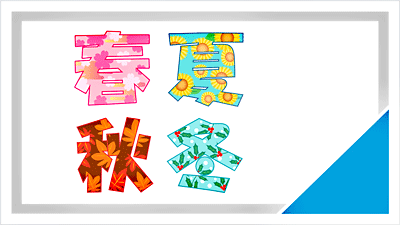CS検定3級のワープロ部門と表計算部門を受験したので、勉強方法や使ったテキスト・試験中の注意事項などをまとめてみました。CS検定を受験しようか迷っている方や、パソコンを使う職種への再就職を考えている方の参考になれば幸いです。
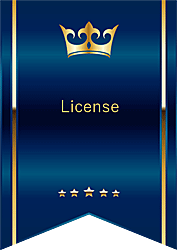
★CS検定3級の受験を考えている
★CS検定3級の勉強方法やテキストについて知りたい
★パソコンを使う職種への再就職を考えている
CS検定の合格率と受験料
CS検定の合格率は、等級が上がるにつれて難易度が高くなります。
合格発表は試験実施日から、約1ヶ月後に合否結果が通知されます。
CS検定の受験料はワープロ部門・表計算部門とも同一料金になります。
(CS検定合格率:令和4年度)
| CS検定の等級 | ワープロ部門・合格率 | 表計算部門・合格率 | 受験料 |
|---|---|---|---|
| 1級 | 62.3% | 44.6% | 7,970円(税込) |
| 2級 | 75.6% | 82.6% | 6,710円(税込) |
| 3級 | 90.1% | 90.7% | 5,350円(税込) |
CS検定を受験した感想
ハローワークが主催する職業訓練に参加して、CS検定3級の(ワープロ部門)と(表計算部門)を取得しました。
科目別の難易度としては、表計算部門(Excel)▶ワープロ部門(Word)の順番になります。
CS検定は、試験中の注意事項が多く、解答ルールに従って解答しないと、減点対象や不合格になるケースもあるため、試験中は入力ミスがないように、細心の注意を払いながら受験しました。
CS検定で使えそうな、ショートカットキーやファンクションキーは、多少なりとも試験時間の節約になるため、積極的に使いました。
ワープロ部門(Word)で、特に注意した点は、表の縦の罫線の位置も減点対象になるので、最初にルーラーを起動して準備しておきました。
表計算部門(Excel)は、試験時間が45分と短いので、点数配分を考慮して最初から課題ごとに解答順序を決めて受験しました。

■JAVADA中央職業能力開発協会に寄せられたCS検定の合格者の声を紹介します!
Cさん 医療情報学科 専門課程1年(女性)
CS試験は、求人票の資格蘭に「ワープロ・表計算」と記載されているものが多くあり、この資格を取得することで就職に有利になると思い受験しました。
引用元:JAVADA中央職業能力開発協会
受験対策として、多くの問題を繰り返し練習することで、自分に苦手な課題を克服することができました。
3級については、それほど難しくなかったのですが、2級になるとワープロ部門では不慣れな地図作成、表計算では高度な関数が難しいので、しっかりと対策を行って合格したいと思います。
CS試験に合格して、履歴書に資格名を記載することができ、就職への自信や意欲が強くなりました。
今後は医療事務への就職を目指し、勉強を積み重ねていきたいと思います。
CS試験は、実務に即しており、なおかつどの業界でも有効な試験なので、就職の際、会社へアピールすることができる資格だと思います。
■CS検定の試験内容や受験方法・取得メリットについて別の記事で詳しく紹介しています。
CS検定は事務職への再就職に有利?
事務職の求人に応募しても、書類選考で不合格になり、事務職へ再就職や転職ができない!
このような悩みを、抱いている方も多いのではないでしょうか?
私が、通った職業訓練では、このような悩みを抱いている方が数多く受講されていました。
CS検定を取得すると、パソコンスキルを客観的にアピールできるようになり、再就職や転職で評価されやくなると言われています。
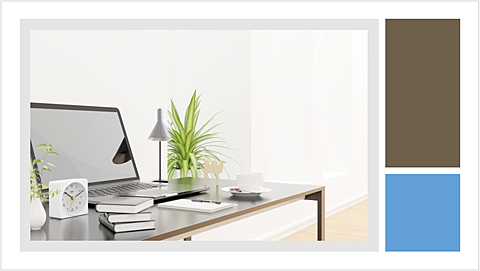
事務職の求人票の多くは『必要なPCスキル』の条件に、一般的なPCスキル(Word・Excel・PowerPoint)の記載があります。

以前、私が住んでいた福岡県内の事務職の倍率は、約4倍で、他の職種より競争率が高かったです。

実際に、職業訓練を受講された方の話では、事務職の求人に応募しても書類選考で不合格になり、面接まで、たどり着けないケースが多かったそうです。
CS検定を取得後は『書類選考』の通過率が改善され、面接までたどり着くことができるようになり、再就職に繋がったケースが多く見受けられました。

私が通った求職者支援訓練の受講生の再就職活動の記録を紹介します!
やっぱり、CS検定やMOS資格は、事務系の職種で評価されやすいですね!
(職業訓練の受講生の就職試験の応募状況)
| CS検定取得前の事務職(書類選考・面接) | CS検定3級合格後の事務職(書類選考・就職試験) |
|---|---|
| 【30代女性】:10回不合格 | 1回目で医療事務へ合格 |
| 【50代女性】:7回不合格 | 1回目で一般事務へ合格 |
| 【50代男性】:5回不合格 | 3回目で一般事務へ合格 |
■CS検定の正式名称と履歴書への記載方法は別の記事で詳しく紹介しています。
CS検定3級のテキストについて!
CS検定の受験対策は、職業訓練校から配布されたCS検定公式の『テキスト&問題集』を使って勉強しました。
私が使用した 『テキスト&問題集』 は、九州文化出版 の教材で、この教材は一般の個人の方は、入手することができません。
CS検定のテキストを希望される方は、JAVADA職業能力開発協会、または、AmazonでJAVADA職業能力開発協会公認のテキスト&問題集 を入手することができます。
模擬試験は全部で3部、付属されています。
(CS検定公式:テキスト&問題集)
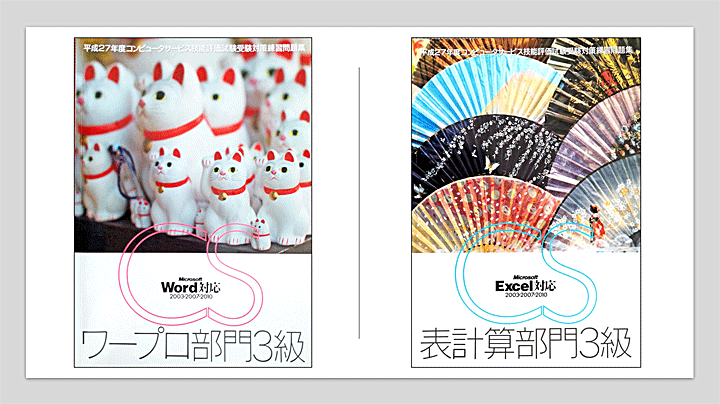
(ワープロ部門:模擬試験A.BC)
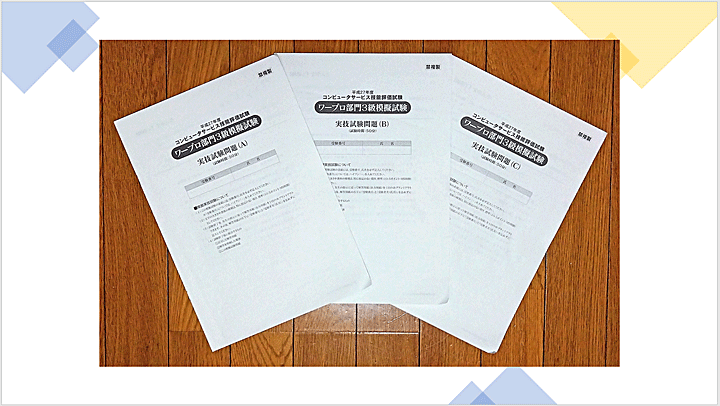
■この記事を見た方にお勧めの商品:JAVADA職業能力開発協会の公認テキスト&問題集
(表計算部門:模擬試験A.B.C)
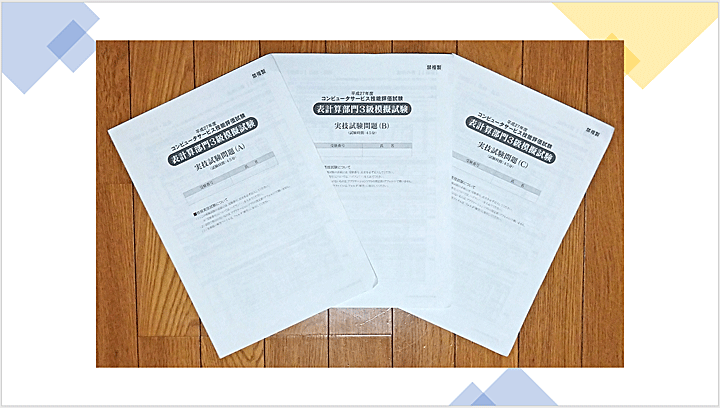
■この記事を見た方にお勧めの商品:JAVADA職業能力開発協会の公認テキスト&問題集
CS試験対策テキストの入手方法
CS検定のテキストを希望される方は、JAVADA職業能力開発協会、または、AmazonでJAVADA職業能力開発協会公認のテキスト&問題集 を入手することができます。
パソコンで使用するファイルは『Lesson提供』の実技試験対策ドリル・実技試験練習問題 ・模擬試験になります。
※一般の個人ユーザーの方は入手はできません
●CS検定の公式教材は「中央職業能力開発協会図書センタ」でも販売しています。
●CS検定公式の対策テキスト&模擬試験は一般の書店でも購入できますが、取り寄せになるそうです。
2021年9月30日現在において、CS検定の教材(テキスト&問題集)が、入手困難な状況になっています。
★2021年9月28日:ワープロ部門2級(テキスト&問題集)改定版
★2021年9月28日:ワープロ部門3級(テキスト&問題集)改定版
JAVADA職業能力開発協会では、最新版の教材を入手できます!
👉CS検定の教材の入手は【JAVADA職業能力開発協会】からどうぞ!
■この記事を見た方にお勧めの商品:JAVADA職業能力開発協会の公認テキスト&問題集
■この記事を見た方にお勧めの商品:JAVADA職業能力開発協会の公認テキスト&問題集
■資格がお得に取得できる教育給付金制度は別の記事で詳しく紹介しています。
CS検定の勉強方法
勉強方法は教材付属のファイル【提供データ】をダウンロードして、テキストに沿って実際にWordやExcelを使用して実習をします。
- STEP1CS検定【提供データ】をパソコン内にダウンロードする
- STEP2テキストを一読する
- STEP3実習試験対策ドリルと実習試験練習問題で学習する
- STEP4模擬試験を行う
CS検定の出題形式は、Word(ワープロ部門)と、Excel(表計算部門)は、共に3つの課題から構成されています。
テキストを一読してから、『Lesson提供』の実技試験対策ドリルと実技試験練習問題を繰り返し勉強した後に、最後は3つの模擬試験を行います。

苦手な箇所や解りにくい箇所は、問題の意味が理解できるまで反復学習します。
私が使用したCS検定の付属データは、九州文化出版の、ホームページからダウンロードしました。
※一般の個人ユーザーの方は入手はできません。
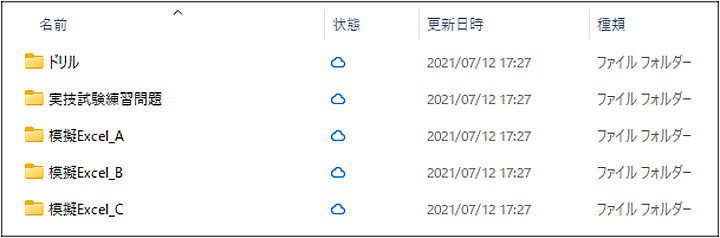
【ワープロ部門】Wordの学習ポイント
CS検定の実技試験は、誤字脱字・入力ミス・変換ミスは、減点対象になります。
✨①タイピング
『ワープロ部門』の試験の課題1には『350文字』の入力問題があります。
CS検定3級(ワープロ部門)の入力試験は、最低でも10分間に200文字以上の文字入力スキルが求められます。
タイピングが苦手な方は、毎日タイピングの練習をしておいた方が良いと思います。
文字入力は、ひらがな、カタカナ、漢字、全角英数字、半角英数字、ギリシャ文字になります。
■ブラインドタッチの練習方法は別の記事で詳しく紹介しています。
✨②文書作成
Wordで、白紙の状態からビジネス文書の作成ができることが条件になります。
『ページ設定』『書式設定』『ファイル操作』『文字入力と編集』『表の作成』『グラフの作成』『オブジェクトの活用』『印刷』
『文書の修正と校正』『表の作成と編集方法』は、必ず覚えておきます。
ただし表の作成においては、表の位置調整ができように練習します。
✨③文字編集
文字列の削除、文字列の挿入、改行やスペースの挿入、文字列の訂正、文字列の移動、文字列の複写と訂正
■この記事を見た方にお勧めの商品:JAVADA職業能力開発協会の公認テキスト&問題集
【表計算部門】Excelの学習のポイント
✨①Excel操作の基本
Excelのタブやグループ別の機能と設定内容を理解しておきます。
『セルの書式設定』は、頻繁に使用しますので、使い方を覚えておきましょう。
『セルの書式設定』の起動方法は、キーボードの【Ctrl】+【1】で開くことができます。
『セルの書式設定』『オートフィル』『セルの操作』『行と列の操作』『計算式』『関数』
✨②表の作成
『表の作成』『表の装飾と編集』『関数』
『表の作成』では、外枠罫線を部分的に適用する、または削除するときは、リボン内の『セルの書式設定』を使うよりも、キーボードショートカットを使う方が随分と早く操作できます。
★セルの外枠罫線の追加:【Ctrl】+【Shift】+【&】
★セルの外枠罫線の削除:【Ctrl】+【Shift】+【-】※但しテンキーの【-】は使用不可
✨③グラフの作成
『グラフの作成』では『グラフエリアの書式設定』は常に表示しておきます。
『グラフの作成』は10分ぐらいの時間を確保しておきたいので『表の作成』を、早くできるようにしておきましょう。
(グラフエリアの書式設定)
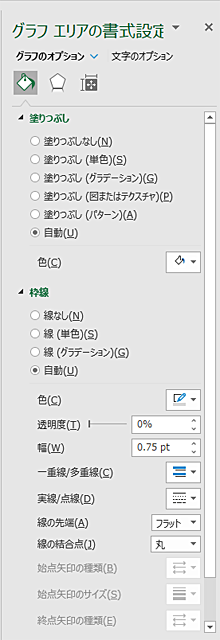
■この記事を見た方にお勧めの商品:JAVADA職業能力開発協会の公認テキスト&問題集
CS検定【解答時の注意事項】
CS検定の試験は、解答方法に一定のルールがあります。
このルールを受験前に理解しておくことは、とても重要なことです。
CS検定の解答方法を間違えると減点対象になりますので、試験の1週間前に解答時の流れを再確認しておくことをおすすめします。

確認しておきたいポイント
CS検定の試験では『受験番号』『受験者氏名』『ファイル名』は、全て【全角】で入力します。
特に『受験番号』と『受験者氏名』の入力ミスは、減点が大きく、それが影響して最悪の場合は不合格になることもあります。
受験番号は、数字とハイフンを使用し、テンキーで入力する場合は、入力後に必ず【F9】を押して全角に変換します。
CS検定の実技試験は、誤字脱字・入力ミス・変換ミスは、減点対象になります。
✨【F9】 :全角英数字
✨【F10】:半角英数字
■ファンクションキーの使い方と切り替え方法は別の記事で詳しく紹介しています。
受験番号
★受験番号:【全角】
CS検定では、受験番号は【全角】で入力します。
半角で入力すると【減点】が大きいため、必ず全角で入力します。
受験番号の入力で『テンキー』を使用して入力すると、入力した受験番号は、すべて半角で入力されます。
受験番号をテンキーで、入力した場合は、必ず【F9】キーを押して全角に変換しておきましょう。
| 入力方法 | 入力力例 | 採点結果 |
|---|---|---|
| 受験番号(半角入力) | 01-05-00003 | 減点 |
| 受験番号(全角入力) | 01-05-00003 | 合格 |
受験者氏名
★受験者氏名:【全角ひらがな】
CS検定では、受験者氏名は【全角ひらがな】入力になります。
※受験者氏名の姓と名は続けて入力します。
受験者氏名の入力ミスも【減点】が大きいので注意しましょう。
★受験者氏名(全角入力)➡あさのたろう
※ひらがなに半角はありませんので、すべて全角で入力されます。
ファイル名
★ファイル名:【全角】
CS検定では、ファイル名は必ず【全角】で入力します。
ファイル名を入力後は、ファイルを指定された場所へ保存します。
このとき『名前を付けて保存』しますが、ファンクションキーの【F12】を使用すると早く保存することができます。
※ファイルの保存場所を間違えないようにしてください。
★ファイル名(全角入力)➡「課題1PR(31A)」
ワープロ部門(解答時の注意事項)
ワープロ部門では、文字も数字もすべて全角で入力します。
テンキーで数字を入力した場合は、必ず【F9】を押して全角に変換しておきましょう。
表計算部門(解答時の注意事項)
表計算部門では、英数字と日本語を入力する箇所で【半角・全角】の指定がありますので、必ず指示通りに【半角・全角】を切り替えて解答するようにしましょう。
試験中のファイルの保存はファンクションキーを使用
CS検定の試験中にファイルを保存する場合は【F12】を使用すると、時短効果がアップし試験時間の節約することができます。
『名前を付けて保存』をマウス操作で行うと、思いのほか手数が掛かります。
★名前を付けて保存:【F12】
★上書き保存:【Ctrl]】+【S】
マウスで操作
マウスを使った、ファイルの保存方法は、手間が掛かります。
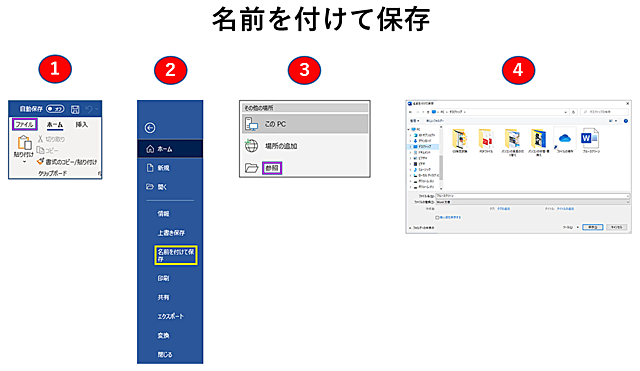
🥉手順①:Wordのリボンから【ファイル】を選択します。
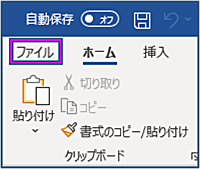
🥉手順②:次に【名前を付けて保存】を選択します。
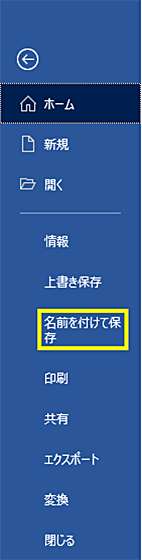
🥉手順③:次に【参照】を選択します。
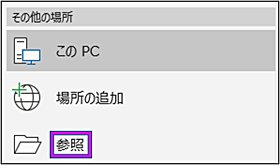
🥉手順④:通常操作では、4ステップ後に『名前を付けて保存』のウインドウが開きます。
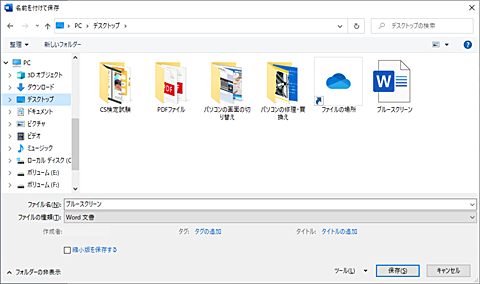
ファンクションキー【F12】で操作
CS検定3級の試験時間は、Word(ワープロ部門)で50分・Excel(表計算部門)で45分と短いので、ファイルの保存はファンクションキー【F12】を使用して少しでも時間を節約します。
キーボードの【F12】を操作すれば1回で『名前を付けて保存』のウインドウを開くことができ作業効率がアップします。
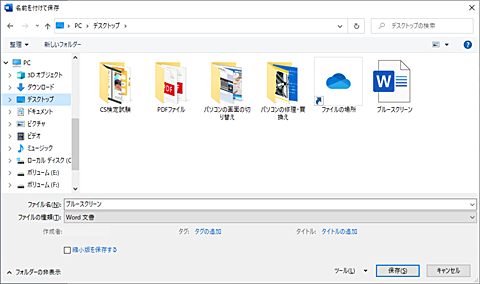
■ファンクションキーの使い方や切り替え方法は別の記事で詳しく紹介しています。
■MOS資格の試験内容や受験方法・取得メリットを詳しく解説しています。
CS検定3級の受験対策で工夫したこと!
★受験対策その①
CS検定の試験では、Officeファイルの保存作業があります。
マウス操作で、Ofiiceファイルを保存すると、「名前を付けて保存」の画面まで時間が掛かります。
ファンクションキー【F12】を使用して、時間短縮しましょう。
★受験対策その②
1問回答するごとに、上書き保存を実行し、正解をキープしておくと、パソコンがフリーズした場合でもリスクを回避できます。
ショートカットキー【Ctrl】+【S】で上書き保存ができます。
★受験対策その③
少しでも解らない問題は飛ばして次の問題へ移動し最後に見直しをします。

ワープロ部門
CS検定のワープロ部門の試験時間は、50分間になります。
課題2の文書の作成では、表の位置に注意しましょう。
※下図のように、表の罫線とテキストの位置が重要で、位置関係を間違えると減点対象になります、
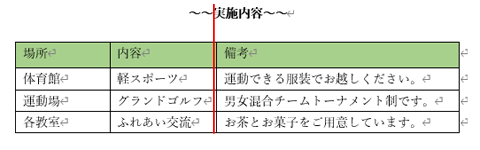
※ワープロ部門では、試験開始直後に、ルーラーを有効にしておきましょう。

ワープロ部門の課題ごとの回答時間の目安
★課題1【文書入力】:10分
★課題2【文書の作成】:20分
★課題3【文書の編集・校正】:10分
★見直し:10分
課題2・3は、他の課題よりも解答時間が必要です。
課題1の、タイピングもすべて完了する必要はなく、7割くらい入力できたら、課題3へ急ぎましょう。
私は、課題2を最後に解答しましたが、これは自分の好みで決めてください。
CS検定の試験は、解答後の見直しの時間が、10分程度は必要になります。
ウインドウを開く時間を短縮することも、最終的に合格率を上げることへ繋がります。
表計算部門
CS検定の表計算部門では、試験時間は45分になります。
課題1の表の作成では、Excelの数式(関数・四則演算)を使用した問題も出題されますので、最後の見直しの時間は、私は課題1と課題2に使いました。
表計算部門の課題ごとの回答時間の目安
★課題1【表の作成】15分
★課題2【装飾・編集】12分
★課題3【グラフの作成】13分
★見直し:5分
表計算部門では、課題3のグラフの作成から先に解答して、課題2へ移動しました。
課題1は、表の作成で、数式(関数・四則演算)も出題されますので、私の場合は、課題1を重点的に解答時間に使いました。
課題2の装飾と編集では、罫線の削除と追加のときも、ショートカットキーを使用して時間短縮します。
下図の例題「セル【C6】の罫線を削除しなさい」の場合は、ショートカットキー【Ctrl】+【Shift】+【ろ】を使用すると時短効果がアップし試験時間を節約できます。
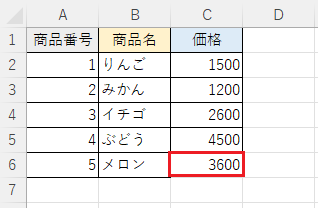
■無料で学べる職業訓練校とは?取得できるパソコン資格や受講メリットを詳しく解説!

 激安パソコン講座【PCHack】のご案内
激安パソコン講座【PCHack】のご案内